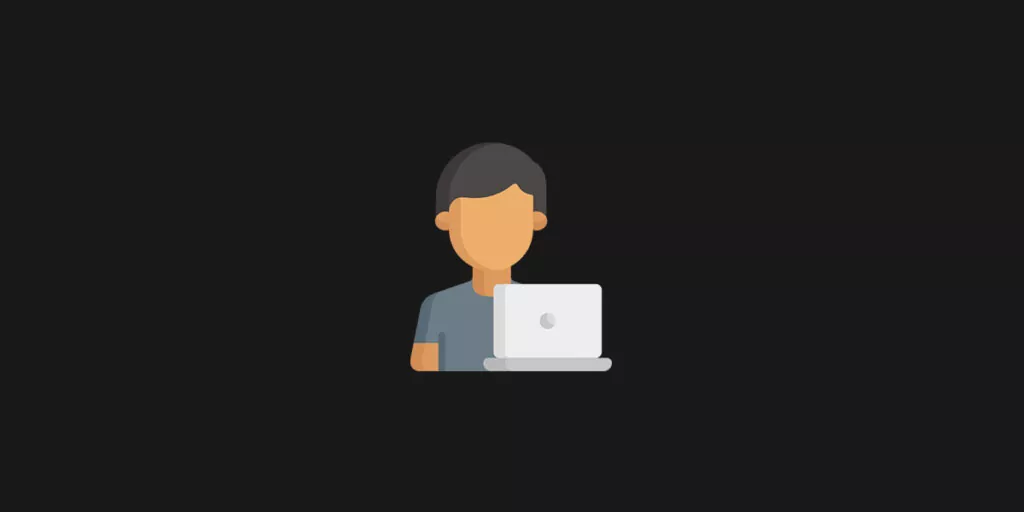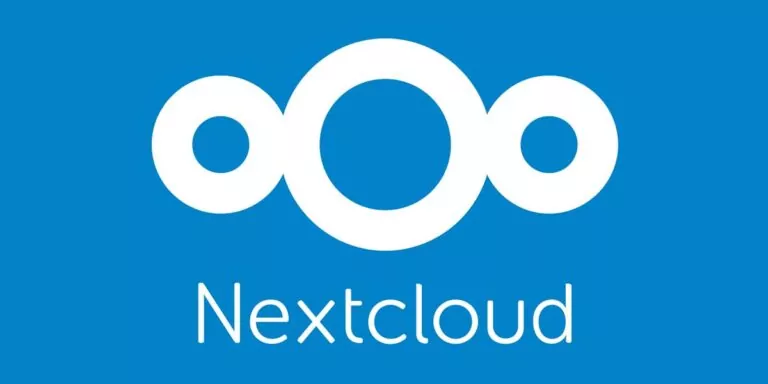La gestion des comptes utilisateurs est l’un des nombreux défis que doivent relever les administrateurs système Linux. Parmi les responsabilités d’un administrateur système figurent l’activation/désactivation des comptes utilisateurs, la préservation du répertoire d’origine, la définition des autorisations des utilisateurs, l’attribution de groupes/shells aux utilisateurs et la gestion des mots de passe.
Un contrôle efficace des comptes utilisateurs n’est possible qu’après s’être familiarisé avec les bases de la gestion des comptes Linux. Cet article est donc un tremplin vers la sécurisation des comptes utilisateurs. Il montre comment créer, supprimer et modifier des comptes utilisateurs et gérer des paramètres ou des fichiers prédéfinis afin de créer l’environnement le plus adapté et le plus sûr possible pour les utilisateurs de Linux.
Comment ajouter des comptes d’utilisateurs sous Linux
Par mesure de précaution, tout utilisateur qui utilise votre machine Linux doit avoir un compte utilisateur distinct. Un compte utilisateur vous permet de séparer vos fichiers dans un espace sécurisé avec la possibilité de personnaliser vos répertoires personnels, votre chemin, vos variables d’environnement, etc.
Avant de commencer la création d’un nouvel utilisateur, dressez la liste des comptes utilisateurs disponibles à l’aide de la commande cut comme suit :
cut -d: -f1 /etc/passwd

La façon la plus simple de créer un nouveau compte utilisateur sous Linux est de se servir de useradd. Cet utilitaire offre divers paramètres pour spécifier des informations supplémentaires lors de l’ajout d’un nouvel utilisateur. Certaines de ces options sont :
-c : Ajoute une description/un commentaire à un compte utilisateur
adduser -c "Toto l'écolier" toto
-d : Définit le répertoire de base pour l’utilisateur spécifié. Par défaut, la commande useradd le définit sur le nom d’utilisateur (/home/toto), mais vous pouvez le remplacer par le répertoire de votre choix comme suit :
adduser -d /mnt/home/toto
-g : Permet de définir le groupe primaire d’un utilisateur. L’utilisateur sera ajouté à un groupe par défaut si vous n’en ajoutez pas pendant le processus de création.
-G : Ajoute l’utilisateur à plusieurs groupes.
adduser -G admin,linux toto
-o : Crée un nouveau compte utilisateur en utilisant l’UID d’un utilisateur existant.
-p : Utilisé pour ajouter un mot de passe chiffré au compte. Vous pouvez également ajouter votre mot de passe ultérieurement à l’aide de la commande passwd.
passwd toto
Modifier les paramètres par défaut des utilisateurs
La commande useradd lit les valeurs par défaut dans les fichiers /etc/login.defs, /etc/useradd et /etc/default/useradd. Vous pouvez ouvrir les fichiers dans votre éditeur de texte préféré sous Linux, effectuer et enregistrer les modifications appropriées avant d’utiliser la commande.
Vous pouvez visualiser certains des paramètres disponibles dans login.defs en utilisant la commande suivante :
cat /etc/login.defs | grep 'PASS\|UID\|GID'
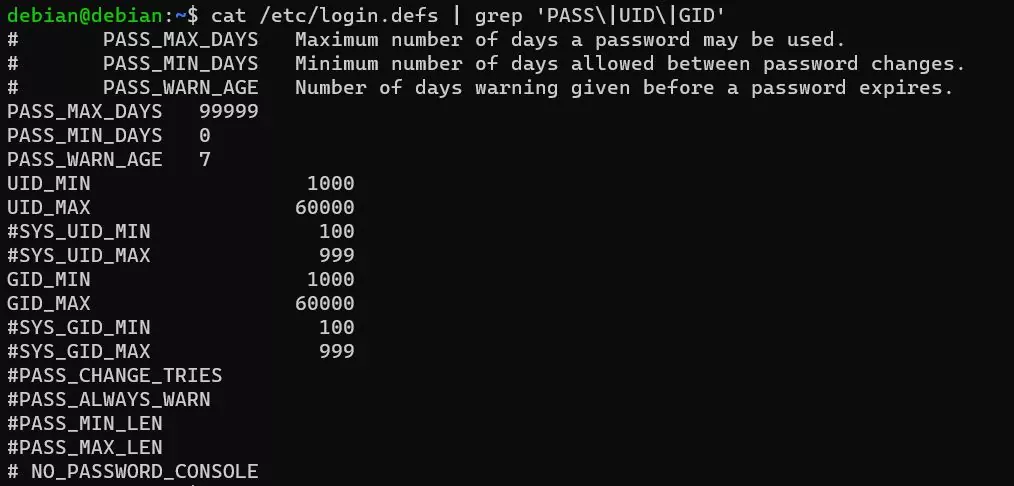
Les lignes non complétées sont des mots-clés avec des valeurs. Par exemple, le mot-clé PASS_MAX_DAYS fixe un maximum de 9999 jours pour l’expiration du mot de passe. De même, le mot-clé PASS_MIN_LEN exige que la longueur du mot de passe soit d’au moins cinq caractères. Enfin, les mots-clés UID et GID permettent de personnaliser les plages d’identifiants d’utilisateur et de groupe pour tout nouveau compte utilisateur.
Vous pouvez également afficher/modifier les paramètres par défaut présents dans les fichiers en utilisant la commande useradd avec l’indicateur -D.
adduser -D
Notez que vous n’utilisez pas le flag -D pour créer un nouveau compte. Au lieu de cela, il vous permet uniquement de modifier les paramètres par défaut. De même, il ne prend en charge les modifications que pour quelques paramètres que la commande useradd utilise pour créer un compte.
| Flags | Description |
|---|---|
| -b | Modifie le répertoire de base par défaut (/home) pour les nouveaux comptes d’utilisateur. |
| -g | Modifie le groupe par défaut du nouvel utilisateur (username) avec un autre groupe par défaut. |
| -s | Remplace l’interpréteur de commandes par défaut /bin/bash par un autre interpréteur de commandes. |
| -e | Modifie la date d’expiration par défaut pour désactiver un compte utilisateur au format AAAA-MM-JJ |
| -s | Permet de définir les jours d’inactivité avant la désactivation du compte et après l’expiration du mot de passe. |
Par exemple, la commande suivante change le shell par défaut en /bin/sh et le répertoire personnel en /home/nouveau:
adduser -D -b /home/nouveau -s /bin/sh
Comment renommer un compte utilisateur
Pour renommer un utilisateur, nous allons utiliser usermod
usermod --login nouveau_nom ancien_nom
Pour renommer un utilisateur ainsi que son dossier home
usermod --login nouveau_nom --move-home --home chemin/nouveau/dossier/home ancien_nom
Modifier les groupes d’utilisateurs sous Linux
usermod est un autre utilitaire Linux simple mais direct pour modifier les détails d’un compte utilisateur. Il prend en charge les mêmes paramètres ou flags que la commande useradd et c’est pourquoi son utilisation est assez simple.
Par exemple, vous pouvez changer l’interpréteur de commandes par défaut de l’utilisateur toto de /bin/sh à /bin/bash comme suit :
usermod -s /bin/bash toto
Maintenant pour inclure toto dans le groupe ecole, vous devrez utiliser l’indicateur -aG car un simple indicateur -G supprimera l’utilisateur des groupes supplémentaires précédemment ajoutés : admin et linux.
usermod -aG sales toto cat /etc/group | grep toto
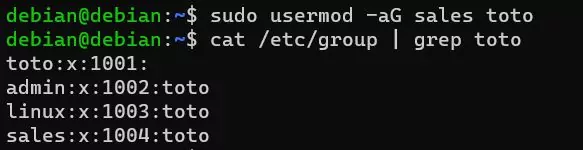
Comment supprimer des comptes d’utilisateurs sous Linux
Linux propose un autre utilitaire en ligne de commande, userdel, qui permet de supprimer n’importe quel utilisateur. Voici la syntaxe de base :
userdel nom_utilisateur
Cependant, cela ne supprimera que les détails du compte dans le fichier /etc/passwd. Pour supprimer également le répertoire personnel de l’utilisateur, utilisez l’option -r
userdel -r nom_utilisateur
Par précaution, il est recommandé de trouver tous les fichiers appartenant à l’utilisateur et de les réaffecter à un autre compte utilisateur existant. Utilisez la commande find pour lister tous les fichiers appartenant à l’utilisateur ou attribués à un ID utilisateur que vous avez supprimé ou qui n’est associé à aucun utilisateur.
La gestion des comptes utilisateurs Linux en quelques mots
Cet article présente des exemples de création, de suppression et de modification de comptes d’Linux avec des conseils et des astuces pour tout utilisateur Linux débutant qui souhaite poursuivre l’administration du système et apprendre la gestion des comptes d’utilisateurs.
Il montre également comment éditer les fichiers de configuration pour définir les plages d’UID et de GID et modifier les paramètres par défaut pour la création de comptes utilisateurs sous Linux.
J’espère vous avez trouver toutes les informations qu’il vous faut, on se retrouve bientôt pour de nous tips pour utiliser votre système de manière optimale !